Nous l’avons déjà vu avec le cas de la domotique Jeedom, les autres systèmes domotiques, Home Assistant inclus n’échappent pas à la règle. Comme tout système informatique, aucun n’est infaillible, tous peuvent potentiellement venir à tomber en panne, c’est pourquoi il faut anticiper les problèmes et réaliser des sauvegardes.
Pour être viables, ces sauvegardes doivent respecter quelques règles d’or. Par expérience dans mon métier en tant que chef de projet IT, je vois encore trop souvent des systèmes déployés sans disposer de bonnes sauvegardes sécurisée. J’entends par bonne sauvegarde, une sauvegarde qui est automatisée et déportée. En effet, partir sur un système de sauvegarde manuel est une grande erreur. Combien de temps vous tiendrez à effectuer régulièrement et rigoureusement vos sauvegardes ? Comme tout le monde vous vous y tiendrez un temps, puis rapidement le système sera vulnérable car plus régulièrement sauvegardé. Et le jour où celui-ci va planter, vous vous en mordrez les doigts… Alors anticipons et mettons en place un système de sauvegarde intelligent, automatique et surtout déporté pour garantir l’intégrité de vos données.
Comment sauvegarder Home Assistant sur le réseau local ?
Temps nécessaire : 10 minutes
Je vous propose dans ce guide de suivre les étapes qui conduiront à mettre en place une sauvegarde déportée de votre domotique Home Assistant vers un NAS Synology. Si dans mon cas j’utilise un NAS Synology, sachez que ce guide peut tout à fait être transposé pour effectuer cette sauvegarde sur un NAS d’une autre marque ou un partage sur votre réseau (PC, Freebox, partage réseau).
- Ouvrir la boutique des modules complémentaires
Pour pouvoir commencer à sauvegarder le système domotique home assistant, il est d’abord nécessaire d’installer un module complémentaire (add-on ou plugin). Pour cela rendez-vous dans le menu Configuration, puis Modules complémentaires et enfin utiliser le bouton en bas à droite Boutique des modules complémentaires.
- Enregistrer un nouveau dépôt
Le module nécessaire à la sauvegarde n’est pas répertorié dans les modules par défaut, il est donc nécessaire de l’ajouter. Rien de compliqué, il faut simplement cliquer sur les 3 points en haut à gauche, puis Dépôts.
- Entrer l’URL du nouveau dépôt à ajouter
Dans la fenêtre qui s’ouvre, copiez puis collez l’URL ci-dessous pour ajouter le dépôt.
https://github.com/thomasmauerer/hassio-addons - Confirmer l’ajout du nouveau dépôt
Si vous revenez sur la boutique des modules complémentaires, vous devez voir en bas de page une nouvelle catégorie “Tom’s Home Assistant Add-ons” avec le nouveau plug-in “Samba Backup”.
Nous sommes à présent prêts côté Home Assistant, passons maintenant sur le NAS Synology. - Créer un compte utilisateur pour Home Assistant sur le NAS Synology
Pour cela rendez-vous dans le panneau de configuration de DSM, puis gestion des utilisateurs. Utilisez alors l’assistant pour créer un nouvel utilisateur.
- Appliquer des droits requis pour cet utilisateur
L’assistant vous invite ensuite à définir le niveau de droits pour cet utilisateur, il ne sert qu’à écrire la sauvegarde via le réseau, il ne faut donc pas lui octroyer des droits trop élevés inutilement, mais simplement des droits “users”.
- Confirmer les paramètres du nouveau compte utilisateur pour Home Assistant
Vérifiez les différents paramètres définis avec l’assistant de création de compte avant de confirmer la création.
- Créer un nouveau dossier partagé sur le NAS
Il faut à présent créer un nouveau dossier sur votre NAS Synology où seront déposées les sauvegardes de votre système domotique.
- Utiliser l’assistant de création
Tout aussi simple que pour créer l’utilisateur, utilisez l’assistant de création d’un nouveau répertoire.
- Confirmer les informations du nouveau répertoire de destination
Comme toujours avec l’assistant DSM, vérifiez une dernière fois les informations avant de lancer la création du répertoire de destination de vos sauvegardes HA.
- Attribuer les droits sur le nouveau répertoire
Il faut maintenant donner les droits en lecture/écriture à notre nouvel utilisateur homeassistant sur le répertoire récemment créé.
- Installer l’add-on Samba backup sous Home assistant
Maintenant que tous les pré-requis sont remplis, retournons sous Home Assistant pour installer le paquet Samba backup.
- Configurer Samba Backup
Il ne reste plus qu’à configurer le plugin de sauvegarde avec vos informations. IP du NAS, nom du répertoire partagé, utilisateur, password… Ainsi que l’heure à laquelle exécuter cette sauvegarde chaque jour.
Notez que vous pouvez configurer le nombre de sauvegarde à conserver en local, mais également sur le partage distant avec les lignes suivantes. Par exemple, pour conserver 7 sauvegardes sur la carte SD et 30 sur le NAS, indiquez les lignes suivantes :
“keep_local”: “7”,
“keep_remote”: “30”, - Démarrer ou rédemarrer le service Samba Backup
Afin de prendre en compte les informations de configuration, il est nécessaire de relancer le plugin Samba backup.
- Tester/confirmer que la sauvegarde fonctionne
Pour visualiser le bon fonctionnement du service de sauvegarde, vous disposez d’un onglet log qui vous montrera que tout est en ordre. Pour tester le système de sauvegarde, définissez simplement l’heure de sauvegarde dans quelques minutes et patienter un peu avant de revenir voir que tout est OK.
Conclusion
Vous avez configuré une sauvegarde automatique et déportée de votre système domotique Home Assistant. Votre domotique est à présent en sécurité, si le système vient à se corrompre, vous n’aurez simplement qu’à réinstaller le système de base et répliquer cette sauvegarde pour recommencer à utiliser votre domotique sans rien avoir perdu. Simple, rapide, sécurisé !
Enfin question très pertinente de Steph dans les commentaires, les sauvegardes effectuées via ce module additionnel sont également visibles depuis le moteur de sauvegardes natif du système domotique. Vous pouvez alors tout à fait effectuer une restauration depuis le menu sauvegardes ou simplement vérifier que le script fait bien son travail.
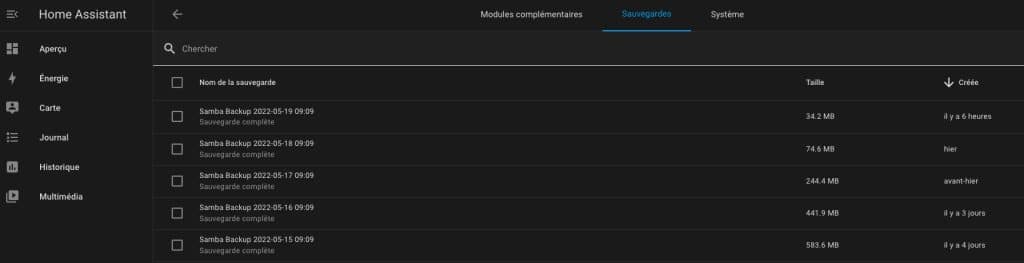
À vous de jouer.
Pour aller plus loin avec Home Assistant
Parcourez nos nombreux autres guides sur le systeme Home Assistant pour aller encore plus loin dans la configuration de votre systeme domotique.
Mise à jour de mars : Home assistant s’affiche la tête haute avec la MAJ 2025.3
Après un petit break sur la sécurité et plus particulièrement les sauvegardes, retour sur les améliorations du design et des tableaux de bord avec la nouvelle mise à jour du mois de mars (2025.3). En effet, les dernières versions de…
5 extensions Home Assistant incontournables pour un système domotique efficace
Dans le premier épisode de cette série, je vous parlais des 5 extensions à installer tout de suite après l’installation, de sorte à démarrer votre expérience domotique Home Assistant de la meilleure des manières. Un peu plus tard, nous avons…
Matter et Home Assistant : comment ça marche ?
Matter c’est ce nouveau protocole unifié, fruit de l’union des grands acteurs du marché qui a tardé à se mettre en route mais commence enfin à afficher des résultats. Pour en savoir plus sur Matter, je vous renvoie à l’écoute…
Comment configurer les sauvegardes automatiques sur Home Assistant 2025 ?
Comme souvent avec Home Assistant, il n’y a pas une seule façon de faire les choses et les sauvegardes ne dérogent pas à la règle. Il faut dire que jusqu’à la première mise à jour de l’année 2025, la “méthode…
Comment piloter les volets et rideaux Avosdim avec la domotique Home Assistant ?
Il y a quelques années, je vous proposai un guide permettant de modifier un store Ikea avec un moteur connecté de chez Avodims. Premièrement, près de 3 ans après ce guide, le rideau est toujours fonctionnel et automatisé pour s’ouvrir…



























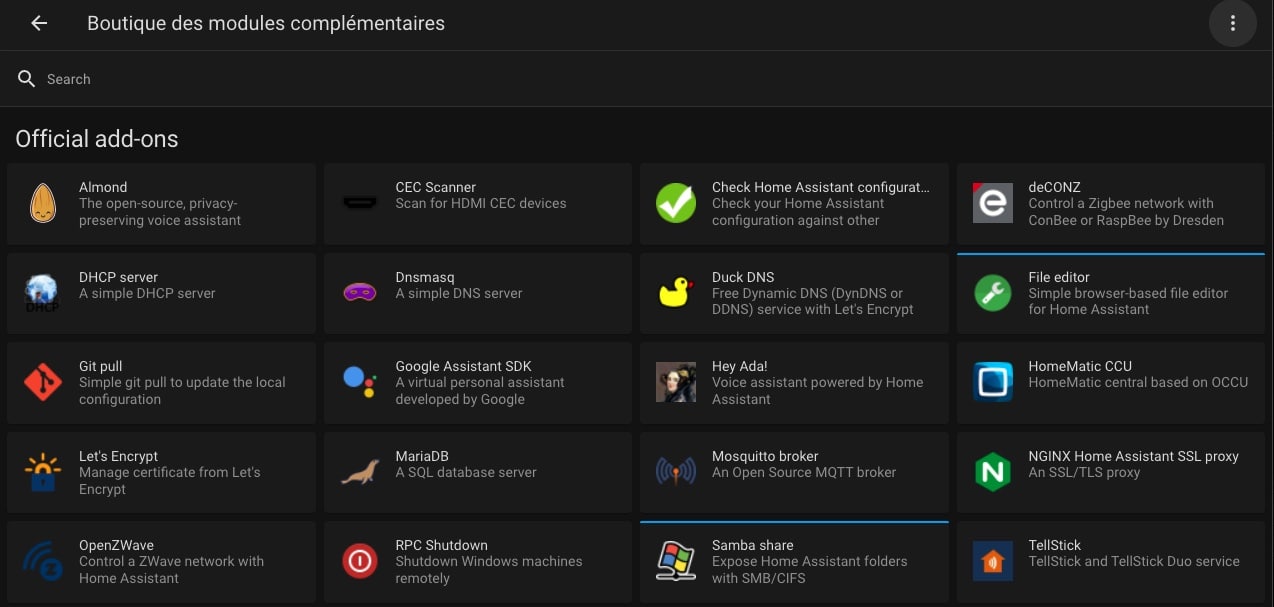
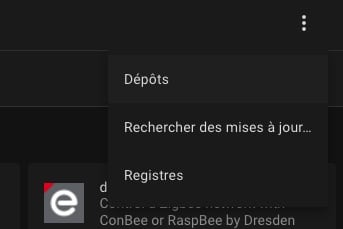
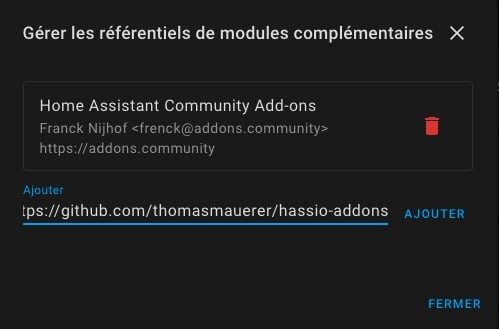
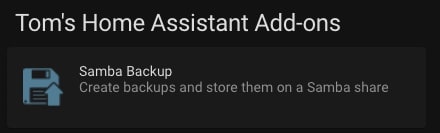
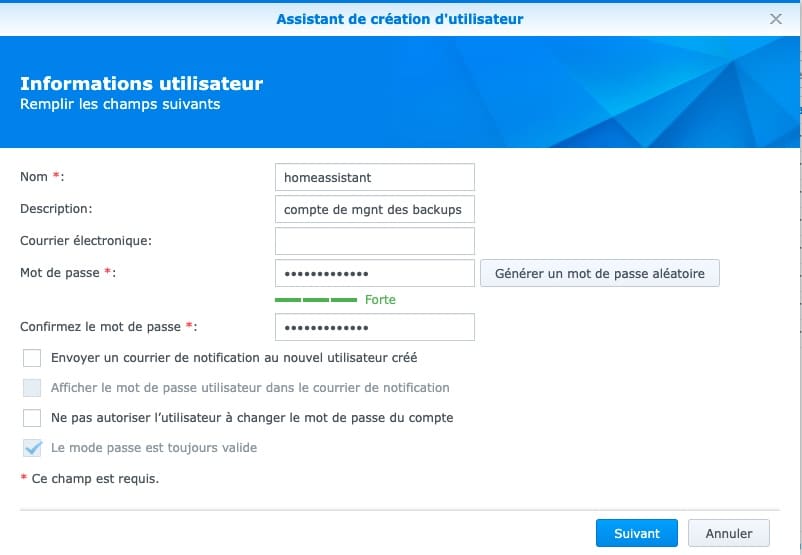
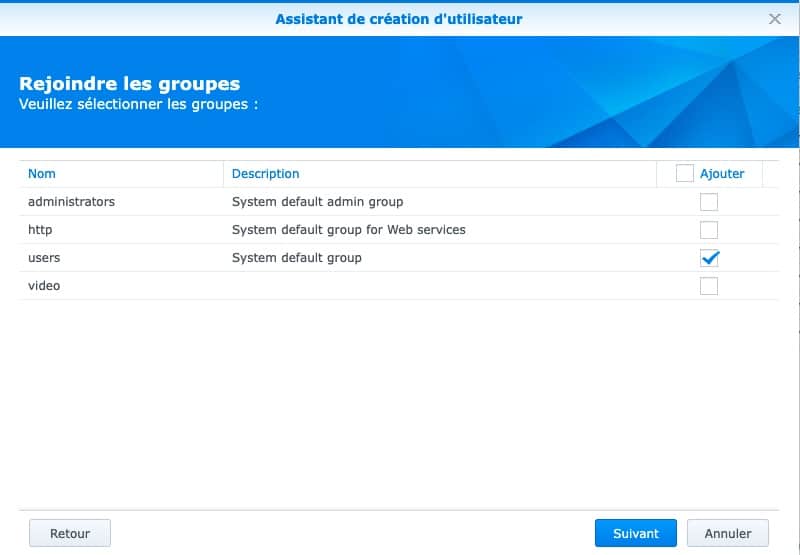
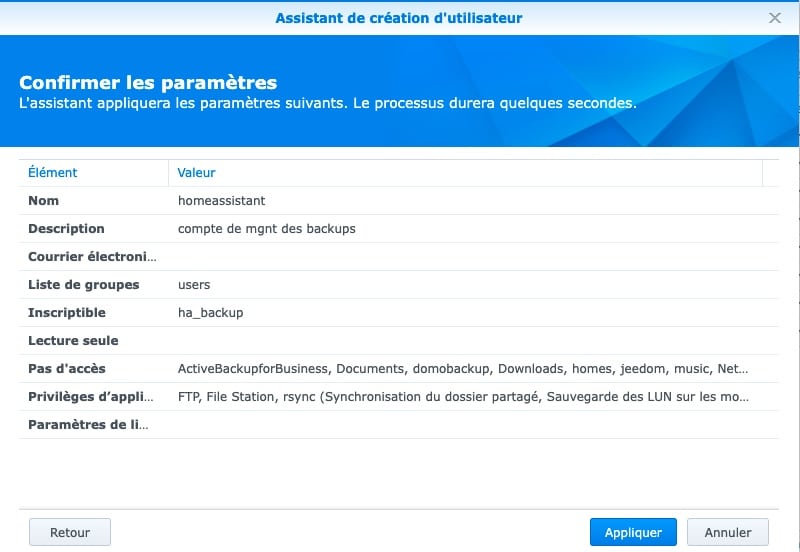
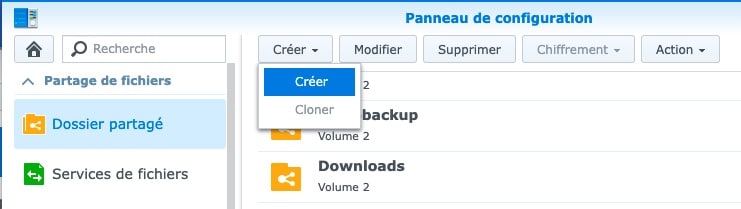
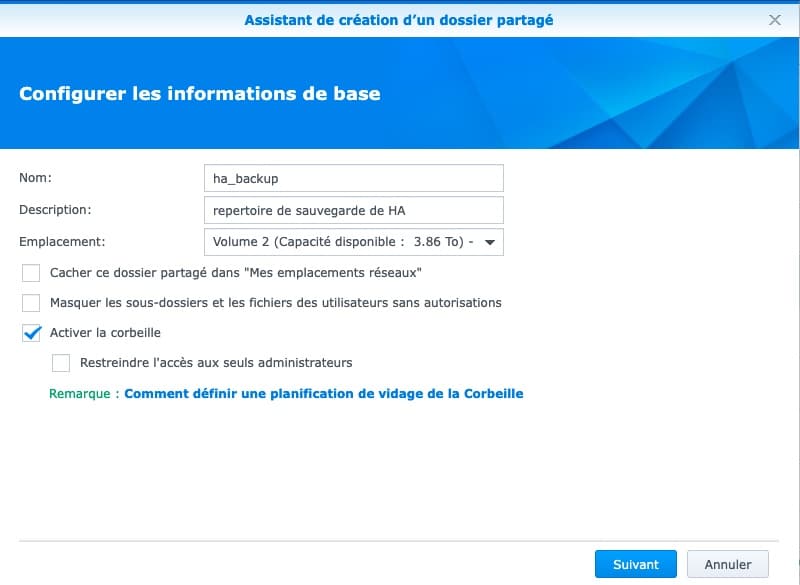
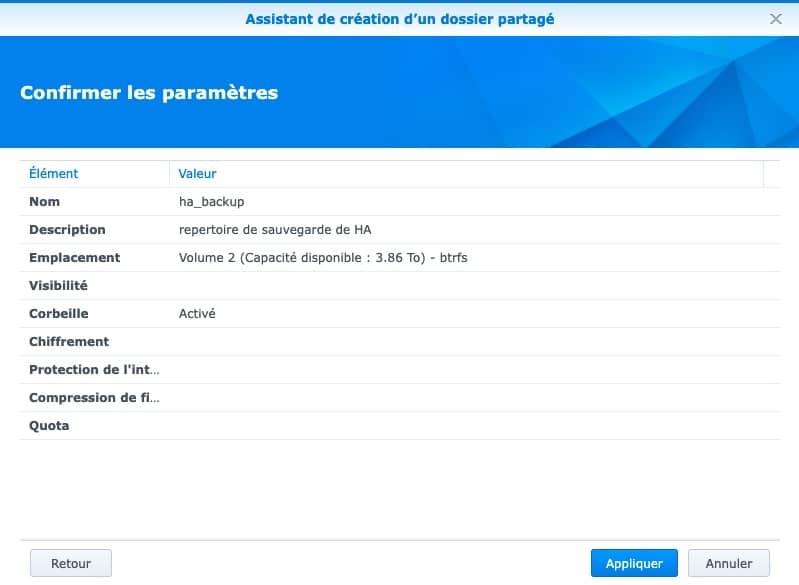
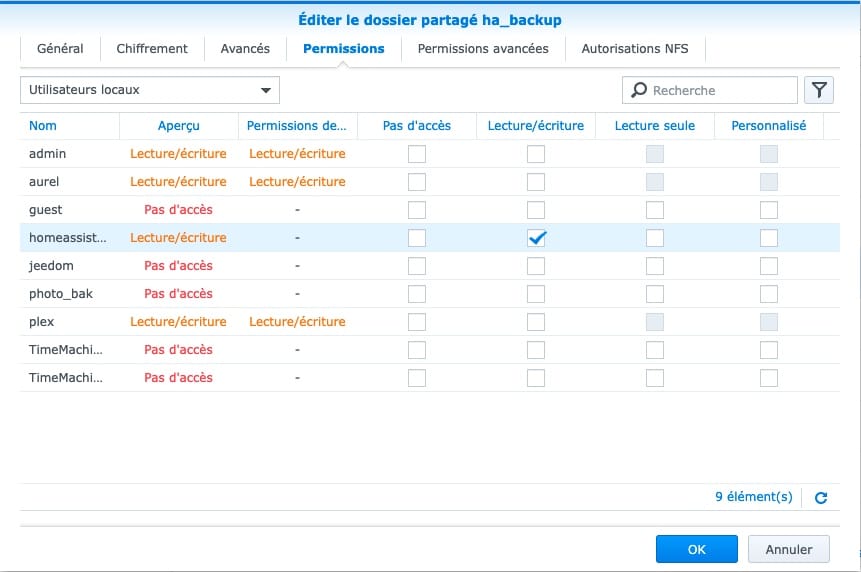
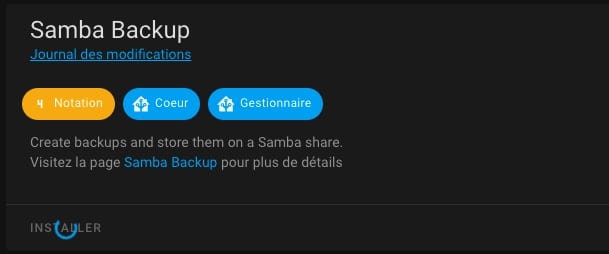
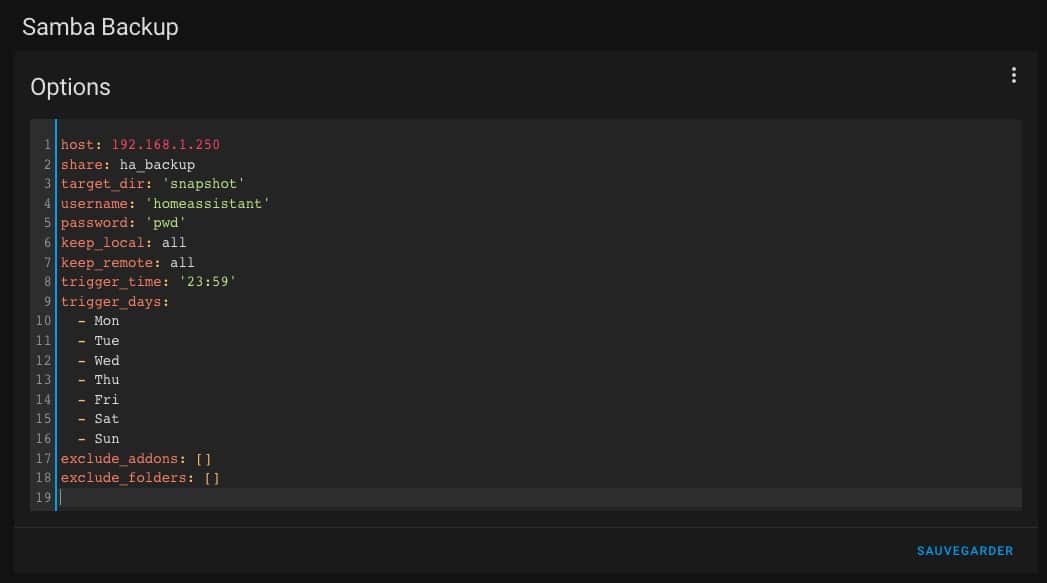
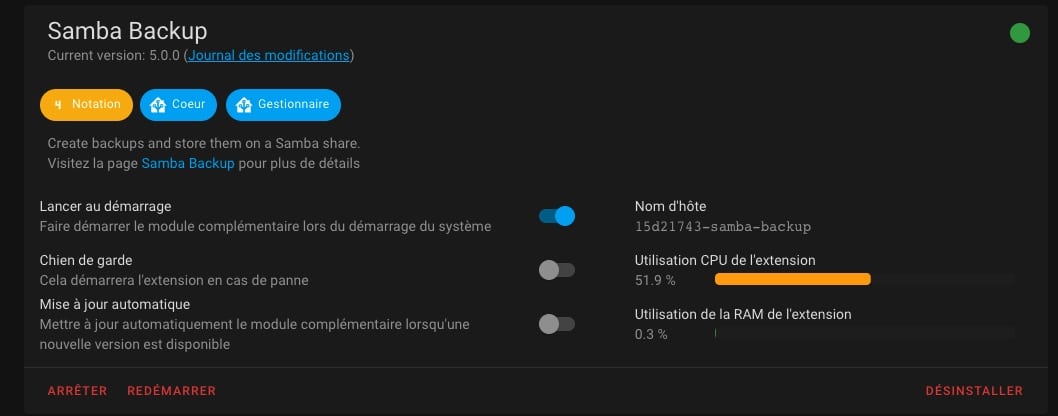
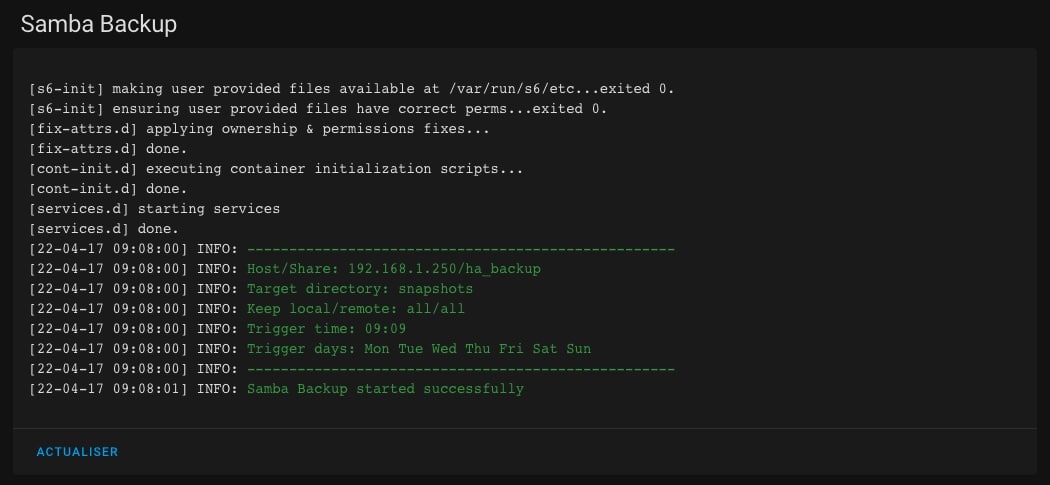
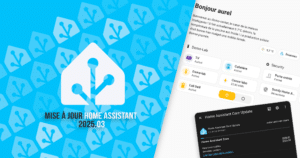
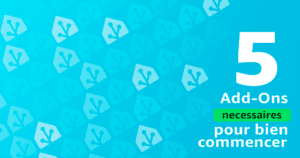

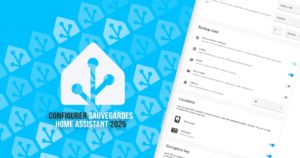

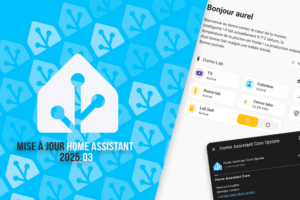
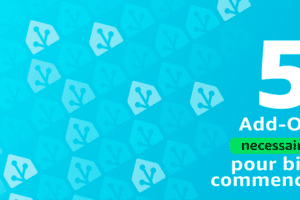

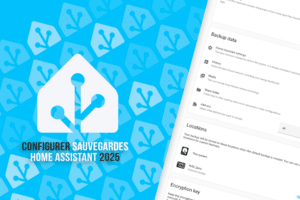






Bonjour,
Comment restaurer à partir des sauvegardes crées
Olivier
Salut, dans ton tuto, il fat ajouter de créer un sous dossier dans le dossier partagé (sous dossier snapshots)
Et c’est une obligation car cela ne fonctionne pas si share est vide. Bonne journée